- 综合
- 软件
- 系统
- 教程
恢复win10系统电脑不兼容游戏的问题
发布日期:2019-11-04 作者:深度系统官网 来源:http://www.52shendu.com
今天和大家分享一下win10系统电脑不兼容游戏问题的解决方法,在使用win10系统的过程中经常不知道如何去解决win10系统电脑不兼容游戏的问题,有什么好的办法去解决win10系统电脑不兼容游戏呢?小编教你只需要一、以兼容模式运行程序 二、以管理员身份运行就可以了;下面就是我给大家分享关于win10系统电脑不兼容游戏的详细步骤::
推荐:
步骤如下:
一、以兼容模式运行程序
这个方法很多人都知道,因为这个功能在当前用户最多的windowsxp里就存在,右键点击程序启动文件或者快捷方式,选择“兼容性”标签,勾选“以兼容模式运行这个程序”,然后在下拉菜单里选择一个兼容模式,完成后确定退出。如此操作之后再运行一下程序,看看是否正常了。
注:一般我们选择windows Vista模式,或者是windowsxp(service pack 2)。
以兼容模式运行程序
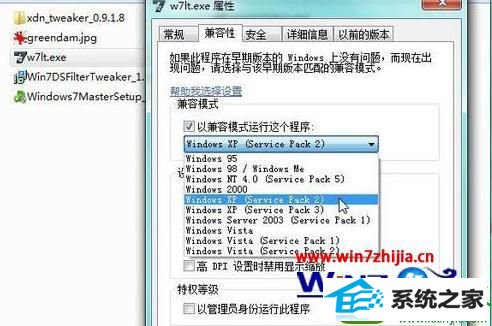
二、以管理员身份运行
很多直接从windowsxp升级到windows10的用户会对此抱有疑惑:我已经用管理员账户登录了,为什么还要以“管理员身份运行呢”?其实这是windows Vista以及windows10与windowsxp一个明显的区别之处,即使你用了管理员级别的账户登录windows/windows Vista,默认也不是直接获取所有的管理员权限,这样可以提高系统安全系数,即使恶意软件在管理员账户下运行也不一定能获取所有权限来进行破坏行为。
所以,当我们运行一些会对重要区域操作的程序时,如果遇到错误提示,不妨尝试一下“以管理员省份运行”。
方法也很简单,右键程序启动文件或者快捷方式选择“以管理员省份运行”,随后根据当前UAC等级设置会弹出UAC提示或是要求输入管理员账户和密码,确定后即可运行程序。
以管理员身份运行程序 注意,使用“以管理员身份运行”程序要求管理员帐户的密码不能为空。
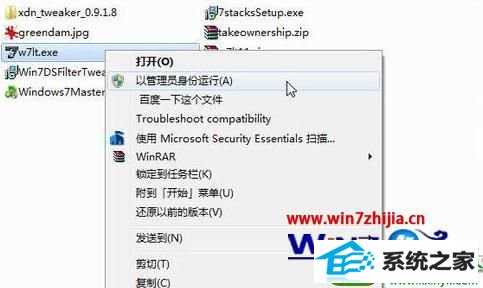
三、用兼容模式来安装程序
方法则是前两者的组合,首先你要选择以兼容模式运行,确定之后不要直接双击运行,而是右键“以管理员身份运行”安装程序。
以上就是win10系统运行游戏不兼容怎么办的全部内容,不知道大家对于有没有帮助,同样遇上兼容的故障的话,可以参考上述的方法来解决。
栏目专题推荐
系统下载排行
- 1萝卜家园win11免激活64位不卡顿优良版v2021.10
- 2电脑公司win7免激活64位通用旗舰版v2021.10
- 3深度技术Win10 精选装机版64位 2020.06
- 4萝卜家园Windows7 64位 热门2021五一装机版
- 5番茄花园Windows10 32位 超纯装机版 2020.06
- 6深度系统 Ghost Win7 32位 安全装机版 v2019.06
- 7萝卜家园Win7 旗舰装机版 2020.12(32位)
- 8电脑公司Win10 完整装机版 2021.03(32位)
- 9系统之家Win7 64位 珍藏装机版 2020.11
- 10深度系统 Ghost Xp SP3 稳定装机版 v2019.03
